Googleは2024年4月、人工知能(AI)を使って動画を生成できるツール「Google Vids」を発表した。Googleによると、Google Vidsは台本、制作、編集のすべてに対応するオールインワンのアシスタントであり、人事のオンボーディング、トレーニング、新規クライアントへのピッチ、製品発表などで企業が動画で伝えるのを支援する。
Google Vidsは同社のツールスイート「Google Workplace」に含まれ、「Googleドキュメント」「Googleスライド」「Googleスプレッドシート」と連携する。現在、Google Vidsは、AIなしとAIありの、2つの方法で試せる。
Google Vidsを試すには、まず「Google Workspace Labs」に参加する必要がある(誰でも登録できる)。参加登録が済んだら、GoogleドキュメントのGoogle Vidsページに移動する。それから右下にあるプラス記号のボタンをクリックして作成を開始する。
まず「Class overview(授業の概要)」「Product pitch(製品のピッチ)」「New employee introduction(新入社員の紹介)」「Ask for help(ヘルプ)」などのテンプレートから1つを選ぶ。約50種類のテンプレートが用意されている。選択したら、シーンごとに満足できるまで適切なテキスト、写真、音楽を追加していく。
あるいは「Help Me Create」をクリックすると、テキストプロンプト(テキスト、オーディエンス、長さなど)で作りたい動画を説明して、AIツールに順を追って動画を作らせることができる。「Google Drive」にアップロードされている書類を添付して情報を追加できる。
Google Vidsが編集可能なストーリーボードを生成するので、提示されたものからスタイルを選択する。すると、Google Vidsがストックされている動画、画像、背景音楽をつなぎあわせて、最初のドラフトを作ってくれる。ボイスオーバーにも対応しており、「energetic(エネルギッシュ)」「calm(落ち着いた)」「relaxed(リラックスした)」などのプリセットの選択肢を使うことも、自分の声を追加することもできる。
Google Vidsが広く利用できるようになり、Googleは新機能を「次々と提供する」と約束している。一般リリースについては、Googleはまだタイムラインを設定しておらず、Workspace Labsでツールの「改善と調整」を実施してから一部のGoogle Workspaceのプランで利用できるようにするとのみ述べている。
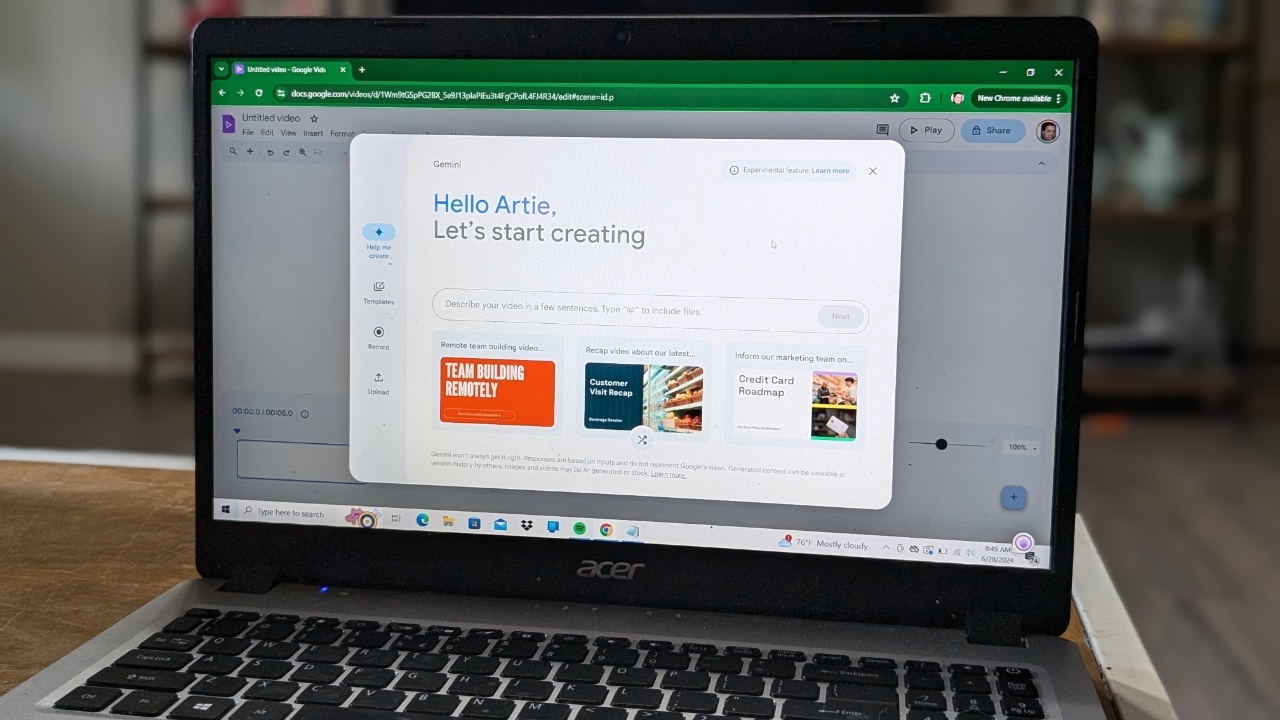
提供:Artie Beaty/ZDNET
この記事は海外Red Ventures発の記事を朝日インタラクティブが日本向けに編集したものです。





